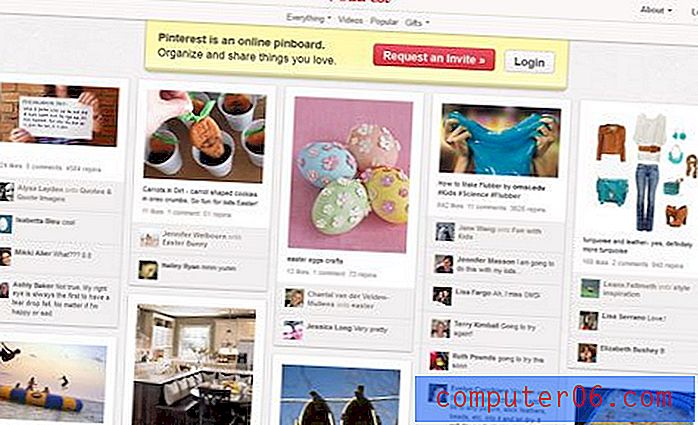So beenden Sie die Folienmasteransicht in Powerpoint 2010
Die Master-Folie in Powerpoint 2010 ähnelt einer Vorlage, da sie Informationen zu Layoutelementen und Themen speichert, die von jeder Folie in Ihrer Präsentation gemeinsam genutzt werden. Jede Präsentation hat eine eigene Master-Folie, auch wenn Sie keine aktiv erstellt haben. Dies ist die effizienteste Methode, um universelle Änderungen an allen Folien in Ihrer Präsentation vorzunehmen, da jede an der Master-Folie vorgenommene Änderung auf jede andere Folie in der Diashow angewendet wird. Wenn Sie jedoch an der Master-Folie arbeiten, werden Sie zu einer so genannten Folien-Master-Ansicht gewechselt. Diese Ansicht ist zwar hilfreich für die Bearbeitung der Master-Folie, es ist jedoch möglicherweise nicht sofort ersichtlich, wie Sie zur normalen Ansicht zurückkehren und weiter an den Informationen arbeiten können, die für jede einzelne Folie spezifisch sind. Glücklicherweise können Sie die Folienmasteransicht in Powerpoint 2010 beenden, um zur normalen Powerpoint-Ansicht zurückzukehren.
Verlassen der Folienmasteransicht in Powerpoint 2010
Es ist sehr frustrierend, wenn Sie in einem Microsoft Office-Programm arbeiten und sich in einer Ansicht befinden, aus der Sie scheinbar nicht herauskommen können. Dieses Problem betrifft beispielsweise die Entwurfsansicht in Word 2010 und die Kopfzeilenansicht in Excel 2010, bei denen der Bildschirm so geändert wird, dass die Arbeit an Ihrem Dokument wie gewohnt fortgesetzt wird. Sie werden wissen, dass Sie in der Folienmasteransicht stecken bleiben, wenn Sie oben im Fenster neben der Registerkarte Datei eine Registerkarte Folienmaster sehen.

Wie diese beiden Optionen haben Powerpoint 2010-Benutzer, die in der Folienmasteransicht stecken bleiben, eine Lösung, um diese Ansicht zu verlassen und zur normalen Powerpoint-Ansicht zurückzukehren.
Schritt 1: Öffnen Sie die Powerpoint 2010-Präsentation, in der Sie sich in der Folienmasteransicht befinden.
Schritt 2: Klicken Sie oben im Fenster auf die Registerkarte Ansicht .
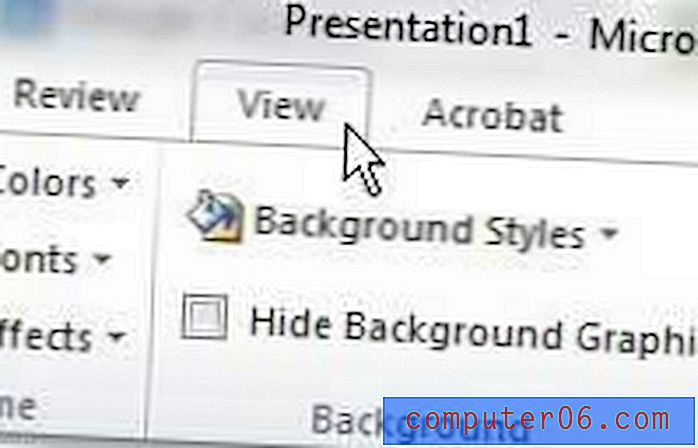
Schritt 3: Klicken Sie oben im Fenster im Bereich Präsentationsansichten des Menübands auf die Schaltfläche Normal .
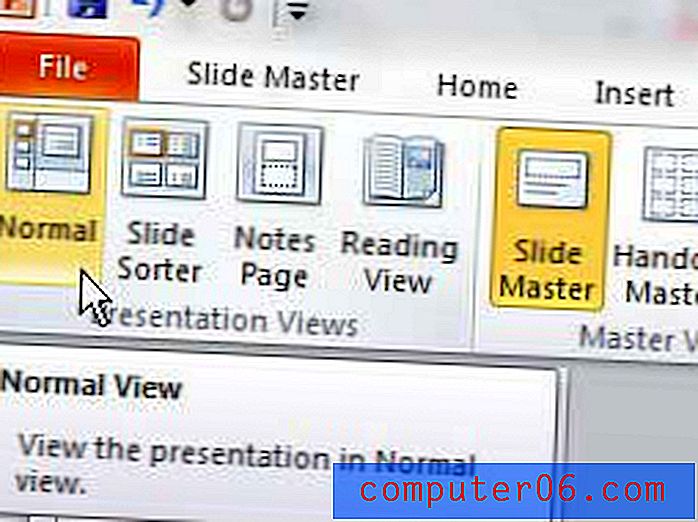
Ihr Bildschirm sollte jetzt wieder die Standardansicht von Powerpoint 2010 haben, sodass Sie die Liste der Folien in Ihrer Präsentation auf der linken Seite des Fensters sehen können.